-
![]() Windows向けデータ復旧
Windows向けデータ復旧
- Data Recovery Wizard Free購入ダウンロード
- Data Recovery Wizard Pro 購入ダウンロード
- Data Recovery Wizard WinPE購入ダウンロード
- Partition Recovery購入ダウンロード
- Email Recovery Wizard購入ダウンロード
- おまかせデータ復旧サービス
主な内容:
![]() 受賞ととレビュー
受賞ととレビュー
概要:
誤ってフォーマットしたSSDからデータを復元する方法がありますか?誤ったフォーマットはいつもデータロスを起こす主な原因のひとつです。この問題を解決するには、強力なデータ復元ソフトを求めたほうがいいです。本文では簡単かつ有効なEaseUS Data Recovery Wizardを紹介します。
簡単に言えば、SSDはフラッシュメモリの一種であります。それに、HDDの代わりに利用することができます。HDDと比べて、SSDの場合ではデータの読み込みも速いし、パソコンの動作スピードもより高速です。
「SSDを使った時、私はうっかりとSSDをフォーマットしました。パソコンに保存していたデータは全部その中にありますので、フォーマットしたSSDからデータを復元する方法がありますか?」
誤ったフォーマットはいつもデータロスを起こす主な原因のひとつです。この問題を解決するには、強力なデータ復元ソフトを求めたほうがいいです。本文では簡単かつ有効なEaseUS Data Recovery Wizardを紹介します。このソフトを使って、ただ3つのステップより自分でフォーマットしたSSDからデータを完全に復元できます。
SSDのTrimコマンドは、SSDのデータ復旧に強く関連している項目です。Trimコマンドは、あらかじめ物理消去してもよい論理アドレスをSSDに通知することで書き込み命令を受ける前に、効率よく物理消去を行なえる可能性が出てきます。結果として、消去を伴なう書き込みが減少して、書き込み速度の低下を抑えることができるようになりました。そこで、TrimがオンにされているSSDでフォーマット操作は不可逆的な操作です。
だから、SSDのTrim機能がオンにされている場合、データを削除したら、データの復元は非常に難しくなります。
それでは、Trim機能がオンにされているSSDをフォーマットしたら、どうやって復旧すればいいですか?
ユーザーからの報告によりますと、SSDをフォーマットしてから、早めにデータ復旧を行いましたら、データを復元できた場合は実に多いです。故に、Trim機能をオンにしている場合は、できるだけ早めにデータを復旧ソフトを用いて、データ復旧を行ってください。
それでは、次はデータ復旧ソフトでフォーマットしたSSDを復元する方法を詳しく解説します。Trimがオンにされるかされていないかでも、下記のステップに従ってフォーマットしたSSDを復元してみましょう。
ステップ1.場所の選択
ソフトを実行してください。最初画面で復元したいファイルの元場所(例えC:)を選択して「スキャン」をクリックしてください。そうすると選んだディスクのスキャンを始めます。
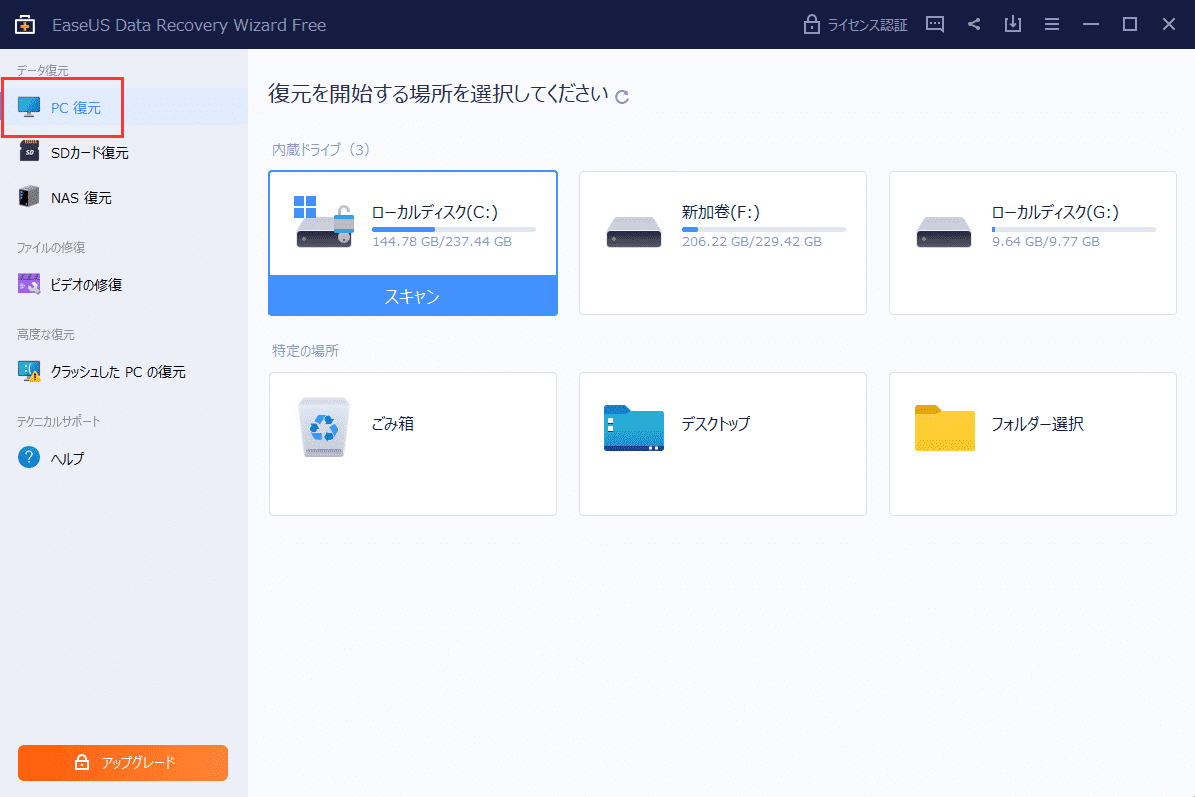
ステップ2.スキャンとファイルの選択
スキャンが終わったら、画面の上部メニューで「フォルダ」あるいは「種類」をクリックしてください。そして、展開されたリストでファイルのフォルダまたは種類を選択してください。(復元したいファイルを素早く指定し、プレビューすることができます。)

ステップ3.復旧場所を選んでリカバリー
復元したいファイルを選択してから「復元」をクリックしてください。選択されたファイルの保存場所を指定して復元を終わえます。(ファイルの上書きを避けるため、復元されたファイルを元場所と異なるディスクで保存しなければなりませんので注意してください。)

このソフトはSSDのほか、フォーマットしたHDDの復元にも完全に対応できます。
以下に、データ損失を防ぐためのいくつかのヒントを提供します:
誤って消去してしまったファイルをはじめ、様々な問題や状況でもデータを簡単に復元することができます。強力な復元エンジンで高い復元率を実現、他のソフトでは復元できないファイルも復元可能です。
もっと見るEaseus Data Recovery Wizard Freeの機能は強い。無料版が2GBの復元容量制限があるが、ほとんどのユーザーはほんの一部特定なデータ(間違って削除したフォルダとか)のみを復元したいので十分!
もっと見る...このように、フリーソフトながら、高機能かつ確実なファイル・フォルダ復活ツールとして、EASEUS Data Recovery Wizardの利用価値が高い。
もっと見る